Erste Einstellungen vornehmen
Es gibt drei Ebenen von Einstellungen in Umap:
- Karteneinstellungen => betreffen die gesamte Karte
- Ebeneneinstellungen => betreffen eine gesamte Ebene
- Objekteinstellungen => betreffen ein einzelnes Objekt
Es macht Sinn hier von oben nach unten vorzugehen, sonst landest du im Einstellungs-chaos.
Erste Karteneinstellungen
Kartendetails
Klicke auf das (i) icon am rechten Rand um die Karteneinstellungen zu öffnen.
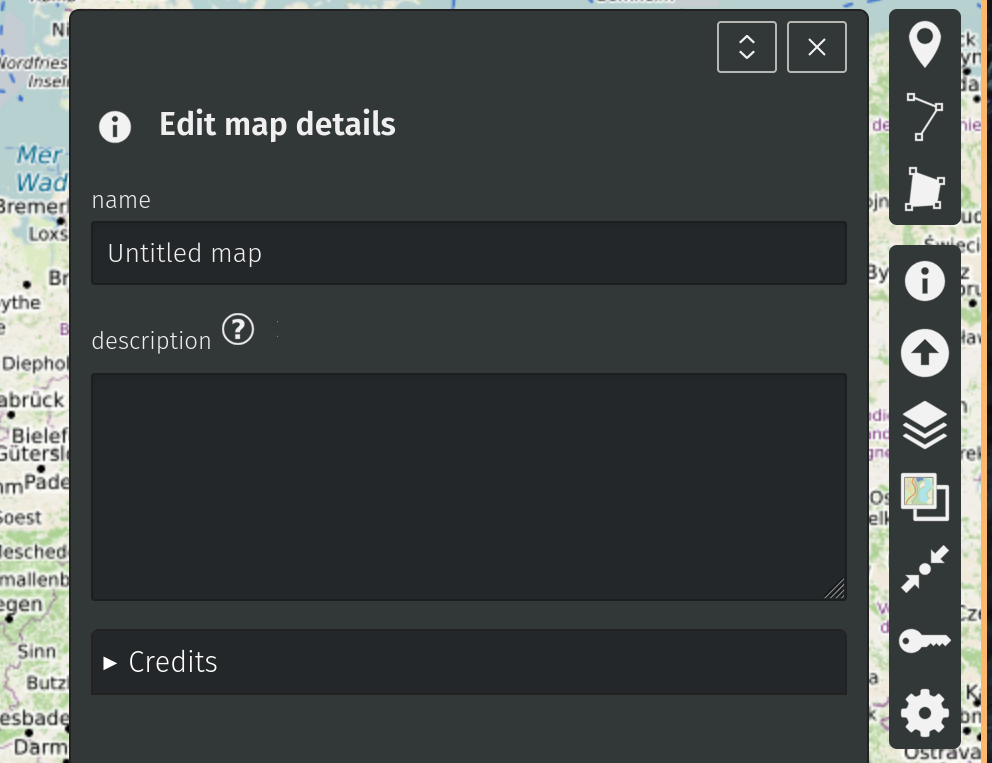 1) Kartenname (= Titel im Browsertab & in der URL)
1) Kartenname (= Titel im Browsertab & in der URL)
=> Wichtig für die Legende, Suchmaschinen & Umap-Verzeichnis
2) Kartenbeschreibung
=> Wichtig für Suchmaschinen, Legende & Umap-Verzeichnis
3) Credits
=> Hier kannst du bei Bedarf Credits für die Daten geben.
Kartenhintergrund
Klicke auf das Kartensymbol rechts um die Einstellung für den Kartenhintergrund zu öffnen.
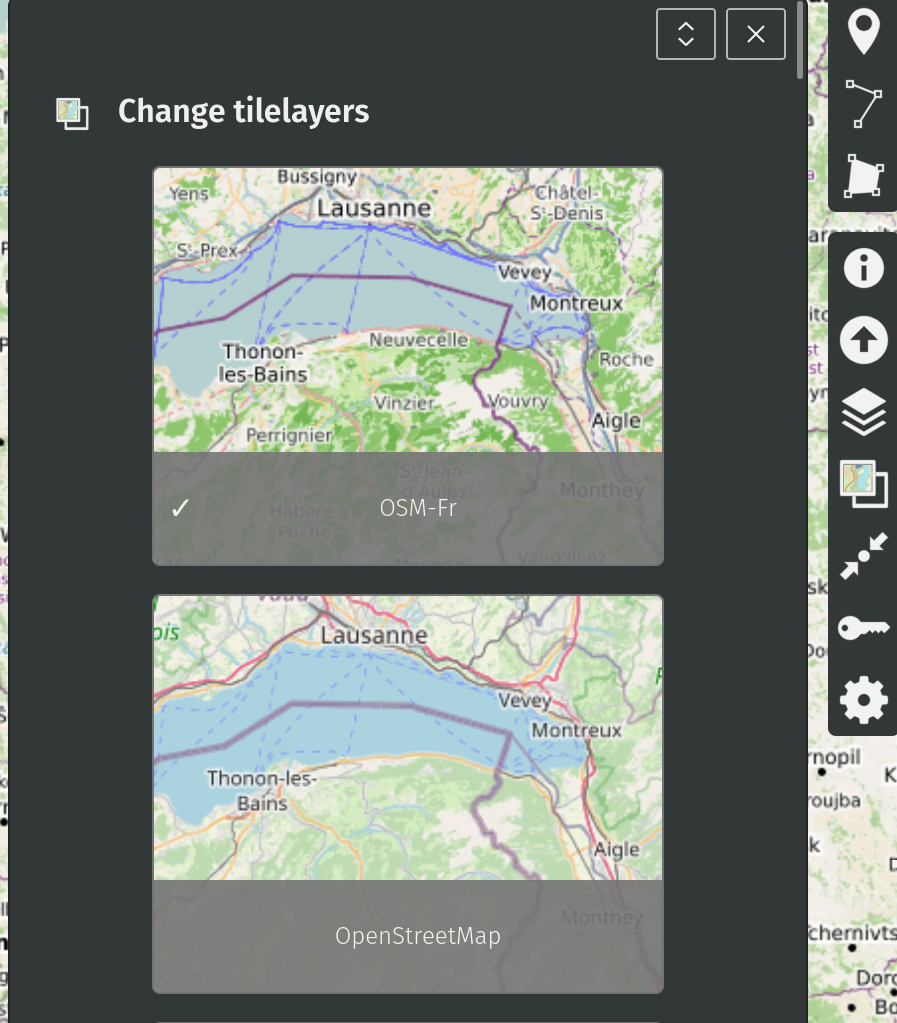 Hier kannst du verschiedene Hintergründe einstellen.
Hier kannst du verschiedene Hintergründe einstellen.
Die Hintergründe unterscheiden sich vor allem in:
- Farbwahl für Straßen, Flüße & Wälder
- Light & Dark Mode
- Topographische Karten
- Humanitäre Karten
- Straßenatlas
- Luft/Sattelitenbilder
- Wie Terrain dargestellt wird
- Höhenlinien
- Darstellung von Grenzen
- Fahrradkarten
- etc.
Es lohnt sich zu überlegen, welchen Bedürfnissen die Karte gerecht werden soll :)
Karte zentrieren (Standard-Ansicht festlegen)
1) Bewege die Karte an den Ort, den du darstellen möchtest.
2) Klicke rechts auf den Punkt mit den zwei Pfeilen um die Karte auf deiner aktuellen Ansicht zu zentrieren.
3) Die Karte wird jetzt beim öffnen immer in dieser Ansicht dargestellt.
Karte speichern
Klicke auf den "Save Draft" Knopf rechts oben.
Deine Karte wurde nun anonym erstellt, falls du dich nicht angemeldet hast. Du solltest den Link unbedingt z.B. in einer KeePass abspeichern, sonst kannst du die Karte später nicht mehr bearbeiten. Du kannst ihn dir auch per Mail schicken lassen.
Berechtigungen einstellen
Klicke, um einzustellen wer deine Karte betrachten und bearbeiten darf auf das Schlüsselsymbol ganz unten rechts.
Du hast hier deutlich mehr Einstellungsoptionen zur Auswahl wenn du angemeldet bist.
1) K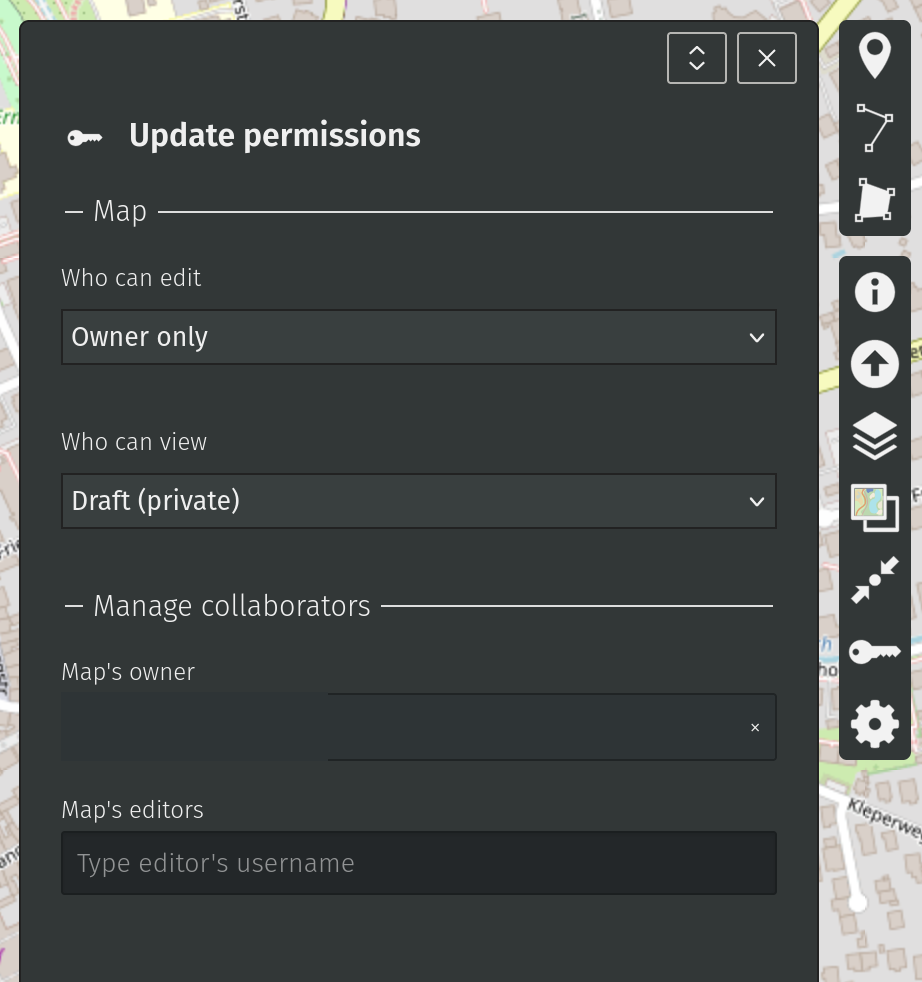 arteineigentümer*In (wenn angemeldet):
arteineigentümer*In (wenn angemeldet):
=> Wird im Footer und der Legende angezeigt!
2) Nicht-Öffentliche Karten erstellen:
=> folgendes geht nur wenn angemeldet (siehe rechtes Bild)!
- Nur Bearbeiter*Innen können bearbeiten
- Nur Bearbeiter*Innen können betrachten
- Bearbeiter*Innen hinzufügen
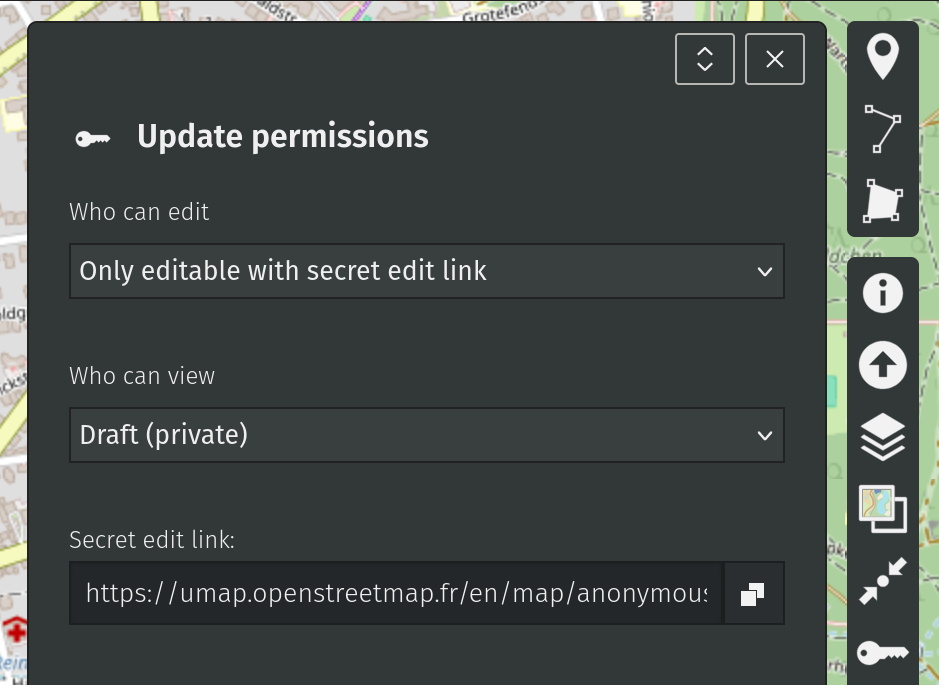
Alternativ kann einfach ein Account mit allen Beteiligten geteilt werden (siehe oben) oder eine anonyme Karte genutzt werden (siehe linkes Bild).

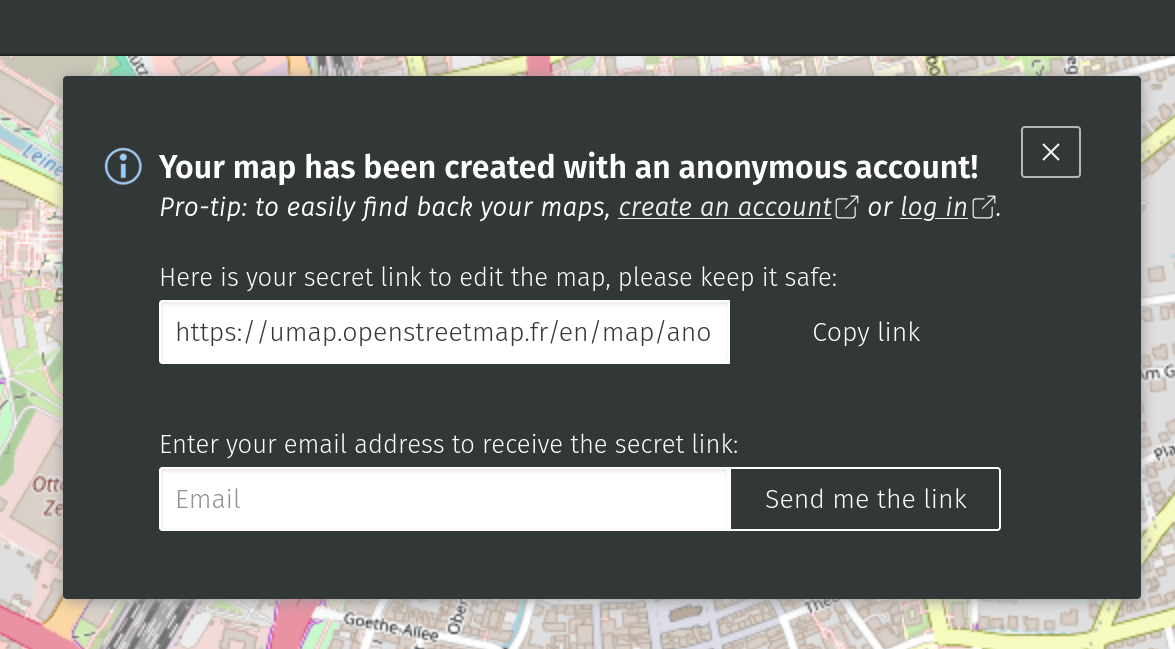
Keine Kommentare vorhanden
Keine Kommentare vorhanden